Så här inaktiverar du systemintegritetsskydd på en Mac (och varför du borde inte)

Mac OS X 10.11 El Capitan skyddar systemfiler och processer med en ny funktion som heter System Integrity Protection. SIP är en kärnnivåfunktion som begränsar vad "root" -kontot kan göra.
Det här är en bra säkerhetsfunktion, och nästan alla - även "strömanvändare" och utvecklare - borde låta den vara aktiverad. Men om du verkligen behöver ändra systemfiler kan du kringgå den.
Vad är System Integrity Protection?
På Mac OS X och andra UNIX-liknande operativsystem, inklusive Linux, finns det ett "root" -konto som traditionellt har fullständig åtkomst till hela operativsystemet. Att bli root-användaren - eller få root-behörigheter - ger dig tillgång till hela operativsystemet och möjligheten att ändra och ta bort en fil. Malware som får root-behörigheter kan använda dessa behörigheter för att skada och infektera operativsystemfilerna på låg nivå.
Skriv ditt lösenord i en säkerhetsdialog och du har gett programrättigheterna. Detta tillåter traditionellt att göra något åt ditt operativsystem, även om många Mac-användare kanske inte har insett det här.
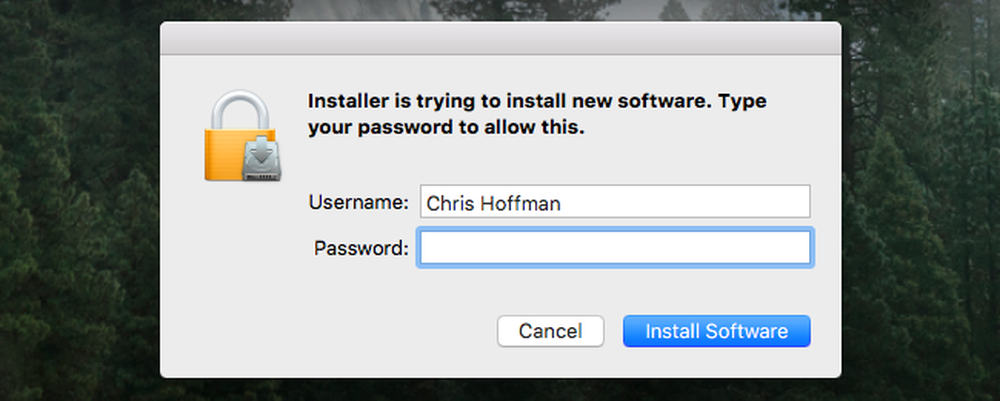
System Integrity Protection - även känt som "rootless" - funktioner genom att begränsa rotkontot. Operativsystemet kärnan själv kontrollerar root-användarens åtkomst och tillåter inte att det gör vissa saker, till exempel modifiera skyddade platser eller injicera kod i skyddade systemprocesser. Alla kärntillägg måste vara signerade, och du kan inte inaktivera systemintegritetsskydd från Mac OS X själv. Applikationer med förhöjda rotbehörigheter kan inte längre manipulera med systemfiler.
Det är troligt att du märker detta om du försöker skriva till en av följande kataloger:
- /Systemet
- / bin
- / usr
- / sbin
OS X tillåter bara inte det, och du får se ett meddelande om "Operation not allowed". OS X tillåter inte heller att du monterar en annan plats över en av dessa skyddade kataloger, så det finns inget sätt i det här.
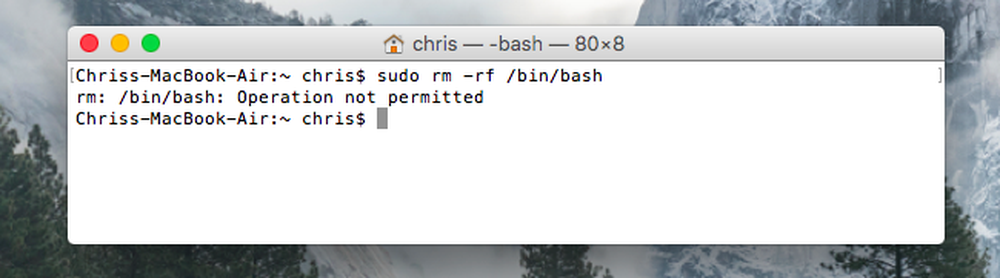
Den fullständiga listan över skyddade platser finns på /System/Library/Sandbox/rootless.conf på din Mac. Det innehåller filer som Mail.app och Chess.app-appar som ingår i Mac OS X, så att du inte kan ta bort dessa - även från kommandoraden som root-användare. Detta innebär också att skadlig kod inte kan modifiera och infektera dessa applikationer.
Inte tillfälligt, alternativet "reparationsdiskettbehörighet" i Disk Utility - som länge används för felsökning av olika Mac-problem - har nu tagits bort. System Integrity Protection bör förhindra att viktiga filbehörigheter blir manipulerade med, ändå. Diskverktyget har redesignats och har fortfarande ett "förstahjälp" alternativ för att reparera fel, men innehåller inget sätt att reparera behörigheter.
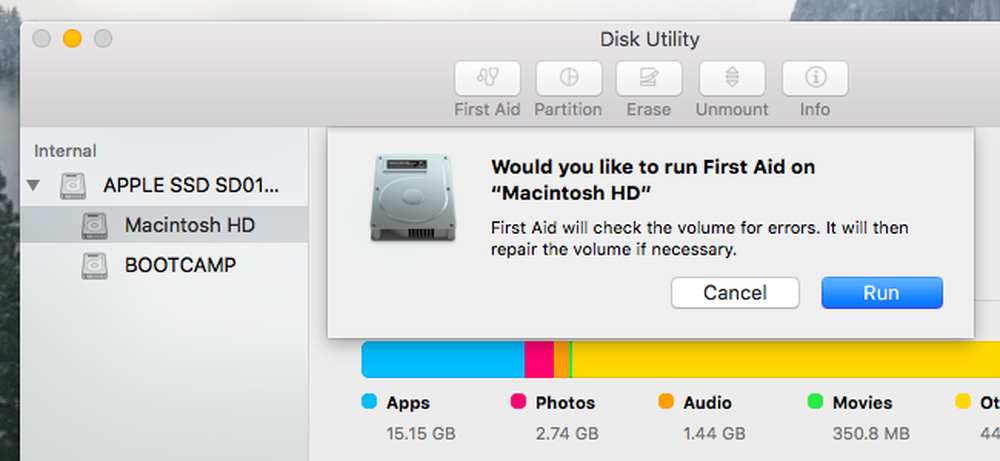
Så här inaktiverar du systemintegritets skydd
Varning: Gör inte detta om du inte har en mycket bra anledning att göra det och vet exakt vad du gör! De flesta användare behöver inte inaktivera den här säkerhetsinställningen. Det är inte avsett att förhindra att du stöter på systemet - det är avsett att förhindra att skadliga program och andra dåligt beteende program störs med systemet. Men vissa verktyg på låg nivå kan bara fungera om de har obegränsat tillträde.
Inställningen för systemintegritets skydd lagras inte i Mac OS X själv. Istället lagras den i NVRAM på varje enskild Mac. Det kan bara ändras från återställningsmiljön.
För att starta till återställningsläge, starta om Mac och håll Command + R när den startar. Du kommer in i återställningsmiljön. Klicka på menyn "Verktyg" och välj "Terminal" för att öppna ett terminalfönster.
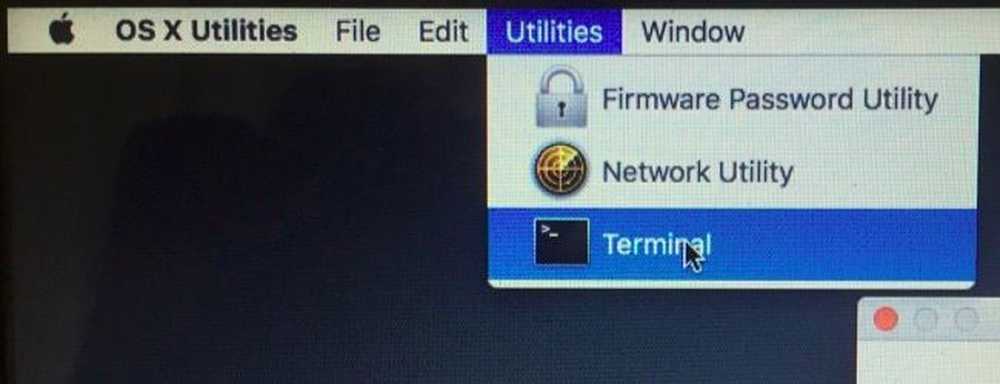
Skriv följande kommando i terminalen och tryck på Enter för att kontrollera statusen:
csrutil status
Du ser om systemintegritets skydd är aktiverat eller inte.

För att inaktivera System Integrity Protection, kör följande kommando:
csrutil inaktivera
Om du bestämmer dig för att aktivera SIP senare, återgå till återställningsmiljön och kör följande kommando:
csrutil aktivera
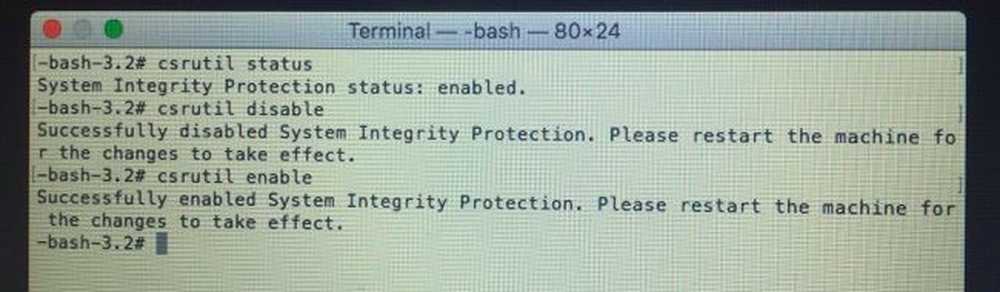
Starta om din Mac och din nya systemintegritets skyddsinställning träder i kraft. Rotenanvändaren har nu fullständig, obegränsad tillgång till hela operativsystemet och varje fil.
Om du tidigare har sparat filer i dessa skyddade kataloger innan du uppgraderade din Mac till OS X 10.11 El Capitan, har de inte raderats. Du hittar dem flyttat till / Library / SystemMigration / History / Migration (UUID) / QuarantineRoot / katalog på din Mac.
Bildkrediter: Shinji på Flickr




